آموزش ارسال دسترسی به اکانت گوگل ادوردز
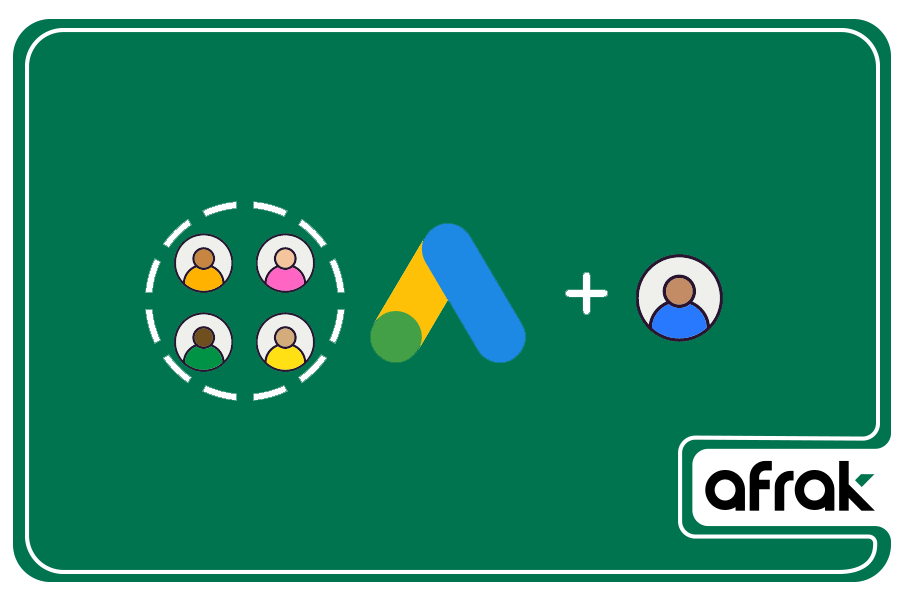
در گوگل ادز چیست درباره شیوه تبلیغات با این سیستم و اجرای کمپینها صحبت کردیم؛ اگر قرار است اجرای تبلیغات گوگل را به فرد دیگری بسپارید، اولین قدم، ارسال دسترسی به اکانت گوگل ادز است. این کار ظاهراً ساده بهنظر میرسد، ولی بسیاری از کاربران بهخاطر ناآشنایی با تنظیمات پنل، در همین مرحله با خطا یا سردرگمی مواجه میشوند.
در این مطلب نحوه ارسال دسترسی را بهصورت گامبهگام آموزش دادهایم، مشکلات رایج آن را بررسی کردهایم و روش اصلاح یا حذف دسترسیها را نیز توضیح دادهایم.
آموزش ارسال دسترسی به اکانت گوگل ادوردز
جهت دسترسی دادن در گوگل ادز لازم است چند مرحله ساده ولی مهم را طی کنید؛ درصورتیکه هر کدام از این مراحل بهدرستی انجام نشود، امکان دارد دسترسی برای فرد مقابل فعال نشود یا سطح اشتباهی از دسترسی اعطا شود؛ بنابراین دقت به جزئیات در این فرایند کاملاً ضروری است.
ورود به اکانت گوگل ادز
پیش از هر چیز، باید وارد اکانتی شوید که قصد دارید دسترسی آن را به فرد یا مجموعهای دیگر بدهید؛ پیشنهاد میکنیم درصورتیکه هنوز اکانت فعال ندارید یا بهتازگی قصد ورود به فضای تبلیغات گوگل ادز را دارید، ابتدا اقدام به خرید اکانت گوگل ادز کنید؛ در واقع ساخت اکانت گوگل ادز رایگان است اما برای استفاده از خدمات ادز و اجرای کمپینها نیاز است که اکانت تهیه کنید.
رفتن به بخش مدیریت دسترسیها
پس از ورود به داشبورد گوگل ادز، برای ارسال دسترسی به اکانت گوگل ادوردز روی گزینه «Tools and Settings» در نوار بالای صفحه کلیک کنید؛ سپس در منوی بازشده، بخش «Setup» را بیابید و روی «Access and security» کلیک کنید؛ این بخش همانجایی است که امکان Google Ads Account Access را برای دیگران فراهم میکند.
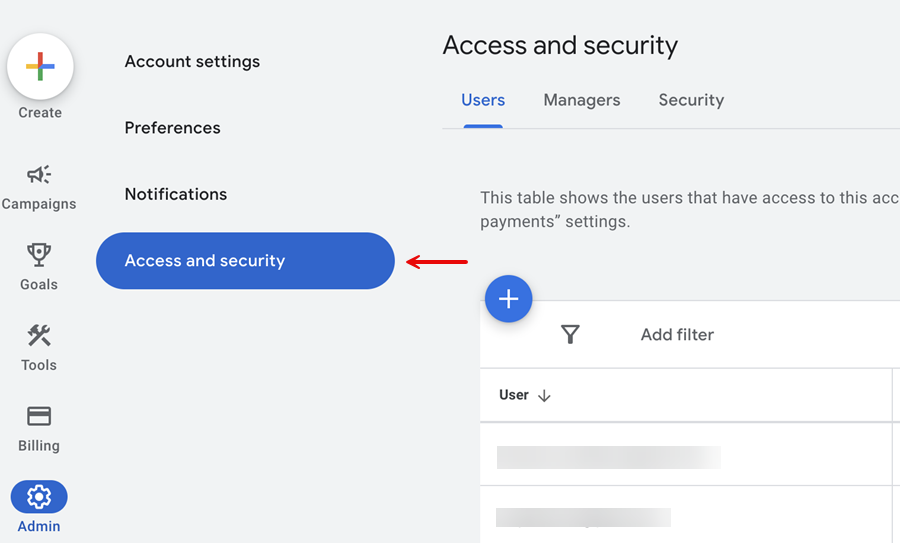
افزودن کاربر جدید
در صفحه جدید، گزینهای به شکل علامت «+» مشاهده میکنید. با کلیککردن روی آن، فرمی برای نحوه دسترسی دادن در گوگل ادز ظاهر میشود. در این فرم باید آدرس ایمیل شخص یا تیمی را که میخواهید دسترسی بدهید وارد و سطح دسترسی (Access Level) مناسب را انتخاب کنید.
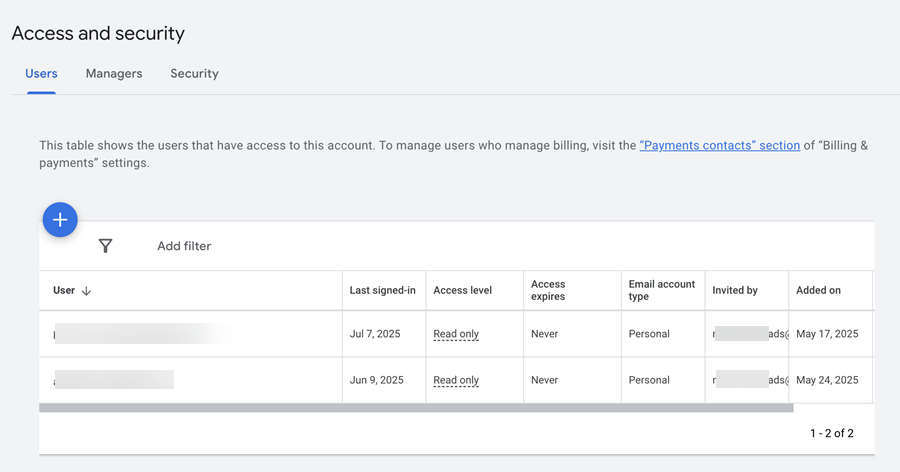
انتخاب سطح دسترسی متناسب با نقش فرد
در سطوح دسترسی گوگل ادز گفتیم که اکانت ادوردز چند سطح مختلف از دسترسی را، از دسترسی فقط خواندنی (Read Only) گرفته تا دسترسی کامل (Admin)، در اختیار شما قرار میدهد. نکته مهم این است که زیر هر سطح، گوگل بهطور دقیق توضیح داده است که چه مجوزهایی به فرد داده میشود؛ برای مثال، اگر فقط میخواهید فرد گزارشها را مشاهده و نتواند تغییری در کمپینها اعمال کند، سطح Read Only مناسبتر است. در انتخاب سطح دسترسی دقت کنید؛ چراکه این انتخاب روی امنیت و کارایی اکانت تبلیغاتی شما تاثیر مستقیم دارد.
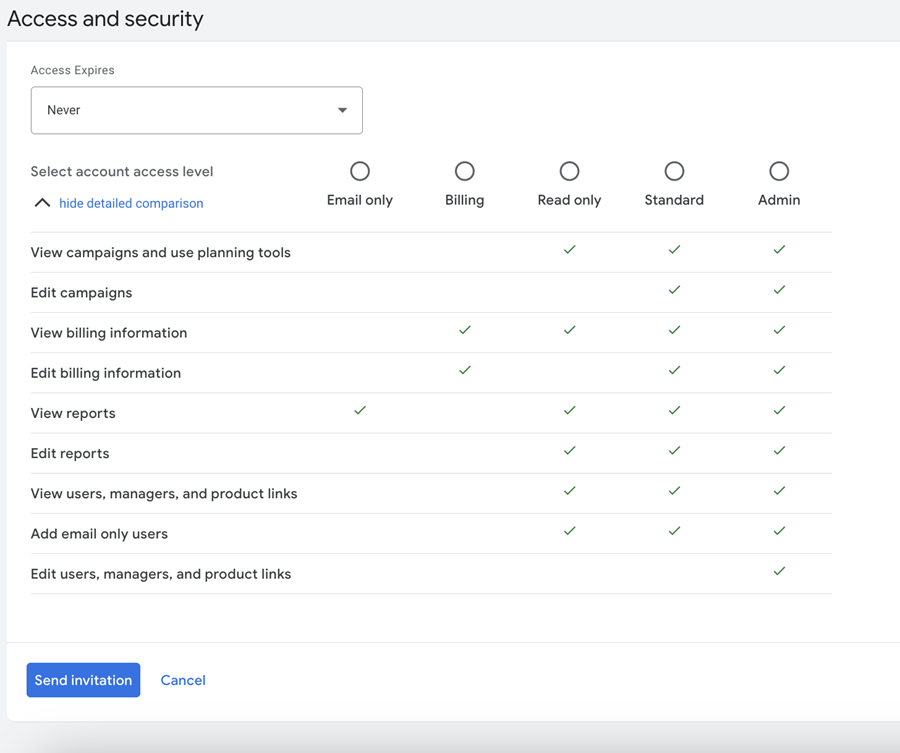
ارسال دعوتنامه و مدیریت وضعیت آن
بعد از تعیین سطح مناسب، در این مرحله از ارسال دسترسی به اکانت گوگل ادز روی دکمه «Send Invitation» کلیک کنید؛ بهاینترتیب، یک ایمیل دعوتنامه برای شخص موردنظر ارسال میشود؛ اگر پس از ارسال متوجه شدید آدرس ایمیل اشتباه بوده یا تصمیمتان تغییر کرد، بهراحتی میتوانید با کلیککردن روی گزینه «Revoke» درخواست را لغو کنید. گوگل در همین صفحه امکان مشاهده وضعیت دعوتنامههای ارسالشده را نیز فراهم کرده است.
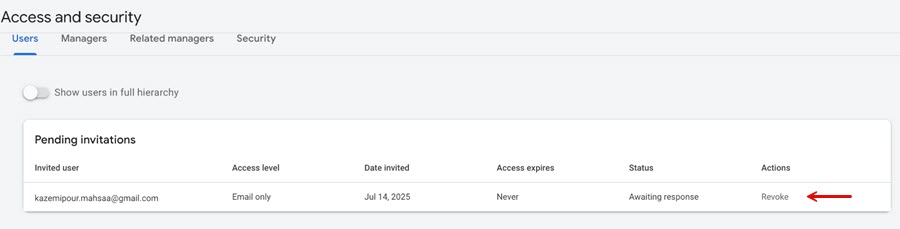
درمجموع، فرایند ارسال دسترسی در گوگل ادز سریع و شفاف است؛ بهشرطی که به انتخاب صحیح سطح دسترسی و صحت اطلاعات واردشده دقت کافی داشته باشید؛ این مراحل ازجمله پایههای اولیه برای مدیریت مؤثر اکانتهای تبلیغاتی محسوب میشوند و بیتوجهی به آنها ممکن است باعث بروز خطاهای ناخواسته در کمپینها شود.
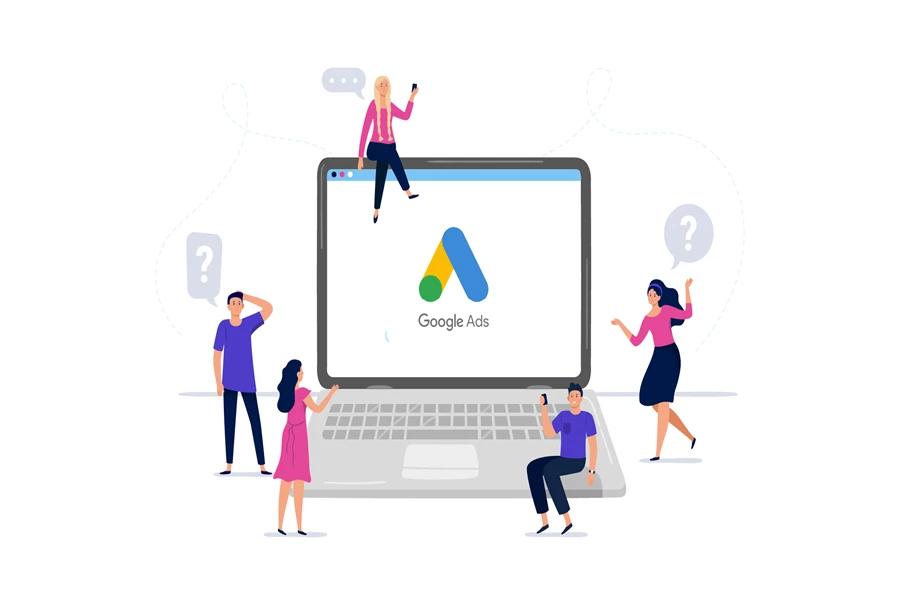
گوگل ادز سریعترین روش برای نمایش خدمات شما در نتایج اول گوگل است. افراک با ارائه خدماتی مانند تبلیغ در سرچ، دیسکاور گوگل، گوگل پلی و همچنین تبلیغهای ویدیویی در این مسیر به شما کمک میکند. همین حالا شروع کنید.
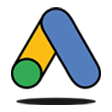
افراک با تبلیغ در گوگل شانس دیدهشدن و خرید کاربران را بهطور چشمگیری افزایش میدهد.
برای اینکه مدیریت اکانت گوگل ادز خود را به افراد متخصص و با تجربه بسپارید، افراک در خدمت شما است؛ افراک با کمترین دستمزد، تمامی کمپینهای گوگل ادز شما را به صورت حرفه ای، بررسی و مدیریت خواهد کرد.
مشکلات رایج ارسال دسترسی به اکانت گوگل ادوردز
در نگاه اول، نحوه دسترسی دادن در گوگل ادز بسیار ساده و مشخص بهنظرمیرسد؛ اما در عمل، کاربران بسیاری هنگام انجام این کار با چالشهایی روبهرو میشوند که بعضی از آنها دلایل فنی دارد و برخی دیگر به محدودیتهای منطقهای یا اشتباهات انسانی بازمیگردد. در این بخش، رایجترین این مشکلات را بررسی میکنیم و برای هرکدام راهحلی عملی ارائه میدهیم.
ارسال نشدن لینک تایید
اولین مشکل، مربوط به عدم دریافت لینک تایید در ایمیل کاربر است. ممکن است مراحل ثبت ایمیل و ارسال دعوتنامه بهدرستی انجام شده باشد، ولی ایمیل مربوطه هرگز به دست مخاطب نرسد؛ این وضعیت برای بسیاری از کاربران آزاردهنده است، بهویژه وقتی زمانبندی کمپین تبلیغاتی اهمیت دارد.
عدم ارسال لینک تایید دسترسی به دلایل زیر اتفاق میافتد:
- استفاده از دامنههای ایمیل غیررسمی یا دارای سابقه اسپم
- محدودیتهای موقتی از سوی سرورهای گوگل یا اختلالهای منطقهای
- فیلترشدن ایمیل توسط سرویسدهندههایی مانند Yahoo، Outlook یا حتی Gmail در صورت عدم اطمینان به فرستنده
در ادامه به مهمترین راهحلهای پیشنهادی برای حل مشکل ارسال لینک تایید که باید به آنها توجه داشته باشید پرداختهایم:
- از کاربر بخواهید یک اکانت گوگل ادز جدید با ایمیل Gmail معتبر بسازد و Customer ID خود را ارسال کند؛ سپس شما میتوانید از طریق اکانت منیجر گوگل ادز (MCC) درخواست دسترسی را ارسال کنید؛ این روش بهمراتب پایدارتر و قابلاعتمادتر است.
- اگر خودتان صاحب MCC هستید، مستقیما از آن جهت ارسال درخواست استفاده کنید. در این حالت، نیازی به تایید دسترسی گوگل ادز از طریق ایمیل نخواهد بود و پیوند بین حسابها سریعتر انجام میشود.
درصورت تکرار این مشکل، بهتر است پیش از هر اقدامی، تنظیمات اسپم و فیلتر ایمیل کاربر بررسی شود؛ توجه به جزئیات فنی در همین مراحل ابتدایی، میتواند از اتلاف وقت و سردرگمیهای بعدی جلوگیری کند.
نحوه ساخت اکانت MCC گوگل ادز
برای ساخت اکانت MCC گوگل ادز، ابتدا باید با یک حساب گوگل وارد شوید که پیشتر با آن حساب Google Ads ایجاد نشده باشد؛ سپس به صفحه رسمی ساخت اکانت منیجر مراجعه کنید. در این صفحه، لازم است نامی برای حساب مدیریتی خود انتخاب و کشور پرداخت و واحد پولی موردنظر را تنظیم کنید؛ این اطلاعات میتواند برای هر حساب متصل در آینده متفاوت باشد؛ بنابراین بسته به نیاز، گزینههایی مانند کشور عمان و واحد پولی دلار را نیز میتوانید انتخاب کنید؛ پس از تکمیل و تایید این اطلاعات، ساخت اکانت MCC شما نهایی میشود و اکنون میتوانید سایر حسابهای Google Ads را به آن متصل کنید و مدیریت متمرکز و سادهتری داشته باشید.
اشتباه در واردکردن ایمیل و انتخاب سطح مناسب دسترسی
یک مشکل ارسال دسترسی به اکانت گوگل ادوردز، اشتباه در واردکردن ایمیل یا انتخاب نادرست سطح دسترسی است؛ این خطا بیشتر توسط کاربرانی رخ میدهد که با ساختار تنظیمات دسترسی بهخوبی آشنا نیستند یا مراحل را با شتاب انجام میدهند. دلایل اصلی این نوع خطاها شامل موارد زیر است:
- تایپ نادرست یا ناقص آدرس ایمیل.
- انتخاب سطح اشتباه مانند Read Only برای افرادی که نیاز به دسترسی کامل دارند.
- استفاده از ایمیلی که مالکیت آن به شخص دیگری تعلق دارد.
جهت رفع این اشتباهات، چند نکته کلیدی وجود دارد که در ادامه به آنها اشاره کردهایم:
- حتماً ایمیل واردشده را دو بار بررسی کنید؛ در صورت اشتباه، با گزینه «Revoke» میتوانید دعوتنامه را لغو و مجدداً ارسال کنید.
- پیش از انتخاب سطح دسترسی، نیاز کاربر دقیق ارزیابی شود و براساس آن بین گزینههای Read Only، Standard یا Admin تصمیم بگیرید.
نادیدهگرفتن همین جزئیات ساده در ارسال دسترسی به اکانت گوگل ادوردز، میتواند فرآیند اتصال حساب را بهطور کامل مختل کند؛ پس دقت در واردکردن ایمیل و انتخاب سطح مناسب دسترسی، شرط لازم برای همکاری مؤثر است.
ورود به حساب اشتباه
در برخی موارد نیز، کاربران ایمیل دعوتنامه را دریافت میکنند، ولی هیچ دعوتی در پنل مدیریتی گوگل ادز آنها نمایش داده نمیشود؛ این اتفاق معمولاً بهدلیل ورود به حساب اشتباه یا استفاده همزمان از چند اکانت گوگل رخ میدهد. دلایل بروز این مشکل در اکانت گوگل ادز را میتوان به شکل زیر خلاصه کرد:
- ورود به حسابی متفاوت با آنچه دعوتنامه به آن ارسال شده.
- تداخل بین چند حساب Google فعال در مرورگر.
- کش مرورگر که ممکن است اطلاعات نادرستی از نمایش حسابها ارائه دهد.
برای حل این مسئله پیشنهاد میشود به موارد زیر توجه داشته باشید:
- کاربر از طریق همان ایمیلی وارد شود که دعوتنامه را دریافت کرده است.
- از حالت ناشناس (Incognito) مرورگر استفاده کند تا تداخل حسابها برطرف شود.
- کش مرورگر را پاک کند و مجدد وارد شود تا اطلاعات بهروز نمایش یابد.
با رعایت همین اقدامات ساده، میتوان از سردرگمیهای ناشی از ورود به حساب اشتباه جلوگیری کرد؛ اطمینان از ورود صحیح، نخستین گام برای فعالسازی موفق دعوتنامه است.
نداشتن مجوز کافی
یکی دیگر از مشکلات ارسال دسترسی به اکانت گوگل ادز که گاهی باعث سردرگمی میشود، نداشتن مجوز کافی برای ارسال دعوتنامه است. برخی کاربران تصور میکنند همه افراد داخل حساب، امکان دسترسی دادن را دارند؛ درحالیکه فقط افرادی که در نقش ادمین اکانت تعریف شدهاند، چنین مجوزی دارند. در صورت مواجهه با این محدودیت، اقدامات زیر را انجام دهید:
- ابتدا از بخش Access and security سطح دسترسی خود را بررسی کنید.
- اگر ادمین نیستید، از فرد دارای دسترسی Admin بخواهید فرایند را انجام دهد.
تخصیص نقشها در گوگل ادز بهدقت مدیریت میشود و تنها با داشتن سطح دسترسی مناسب، میتوان اقدام به ارسال دعوتنامه کرد؛ بنابراین پیش از هر اقدامی، جایگاه خود را در ساختار حساب بهدرستی بشناسید.
چطور دسترسی اکانت گوگل ادز را حذف یا اصلاح کنیم؟
مدیریت صحیح دسترسی کاربران به اکانت گوگل ادز، بخشی حیاتی از امنیت و عملکرد یک کمپین تبلیغاتی حرفهای بهحساب میآید. ممکن است بخواهید دسترسی یک همکار را بهطورموقت کاهش دهید یا کاملاً حذفش کنید؛ این کار زمانی ضروریتر میشود که همکاری با یک فرد پایان یافته یا بهدلیل اشتباه در سطح دسترسی، امکان ویرایش ناخواستهای برای او فراهم شده باشد.
گوگل ادز این امکان را به شما میدهد تا در چند گام ساده، بدون پیچیدگی فنی، دسترسیها را بهروزرسانی کنید؛ بسته به نیازتان، دو گزینه پیش رو دارید:
- برای ویرایش دسترسی یک کاربر: وارد بخش «Access and security» شوید و کاربر موردنظر را پیدا کنید. روی سطح دسترسی فعلی او کلیک کنید تا منویی کشویی باز شود؛ در این منو میتوانید سطح جدیدی مانند Admin، Standard یا Read only را انتخاب کنید؛ این تغییر بلافاصله اعمال میشود.
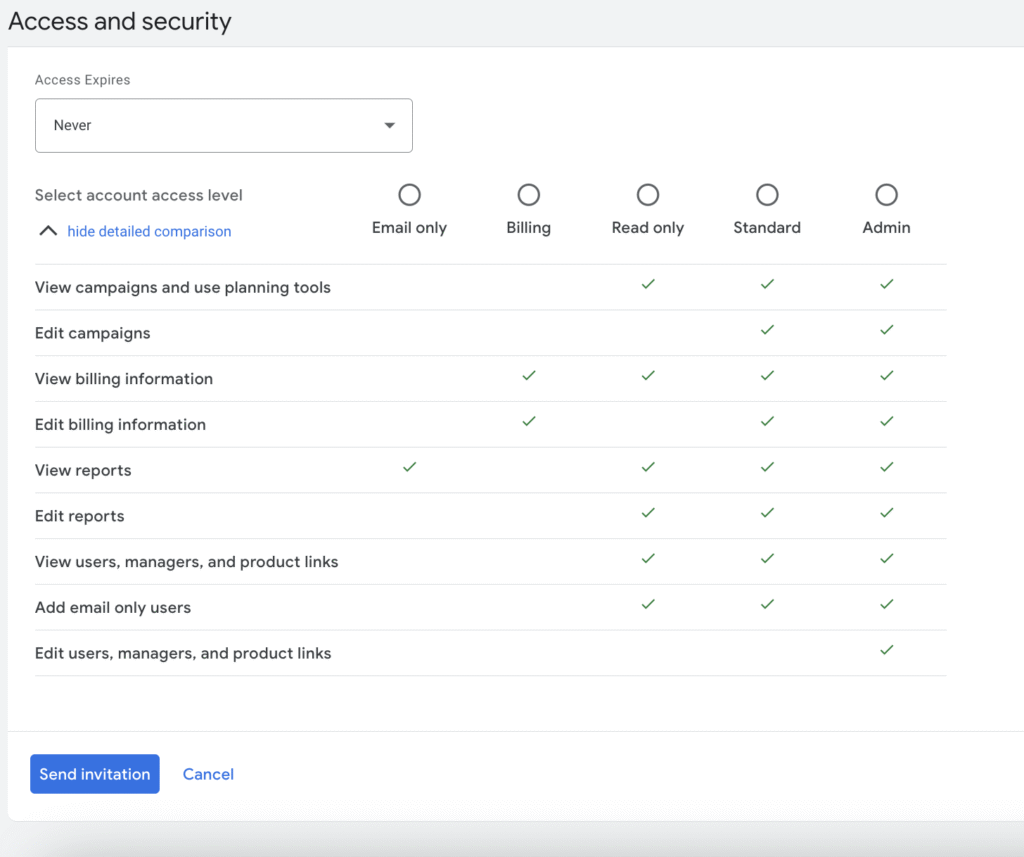
- برای حذف کامل دسترسی یک کاربر: در همان بخش، در مقابل نام فرد موردنظر روی گزینه «Revoke access» کلیک کنید؛ گوگل از شما تأییدیهای میگیرد و پس از آن، دسترسی کاربر بهطورکامل لغو خواهد شد.
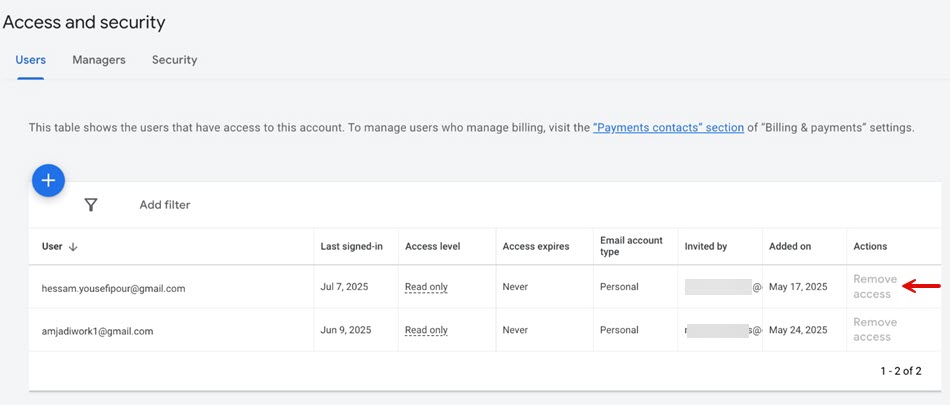
اگرچه ساخت اکانت MCC روندی ساده و سریع دارد، ولی نباید از اهمیت مدیریت دقیق آن غافل شد. در بسیاری از تیمهای چندنفره، مشکل ارسال دسترسی به اکانت گوگل ادوردز معمولاً به دلیل تنظیمات نادرست یا دسترسیهای اضافی رخ میدهد؛ به همین دلیل توصیه میشود این بخش را بهصورت دورهای بازبینی و بهینهسازی کنید.
بیان چالش ارسال دسترسی اکانت گوگل ادز
مشکل ارسال دسترسی به اکانت گوگل ادوردز یکی از دغدغههای رایج کاربران، بهخصوص در همکاریهای حرفهای و پروژههای تبلیغاتی است. در این مطلب بهطور کامل مراحل ارسال دسترسی، روش اصلاح یا حذف آن و راهکارهای رفع خطاهای رایج مانند دریافتنکردن لینک تایید را شرح دادیم؛ اگر هنوز در این فرایند با چالشی روبهرو هستید، آن را بهصورت دقیق در بخش نظرات بنویسید تا راهنمایی لازم را ارائه کنیم.
سوالات متداول
وارد بخش Access and security شوید؛ ایمیل فرد را وارد و پس از انتخاب سطح دسترسی مناسب، روی Send invitation کلیک کنید.
بله؛ میتوانید سطح دسترسی را تغییر دهید یا با انتخاب گزینه Revoke access، دسترسی کاربر را بهطورکامل حذف کنید.
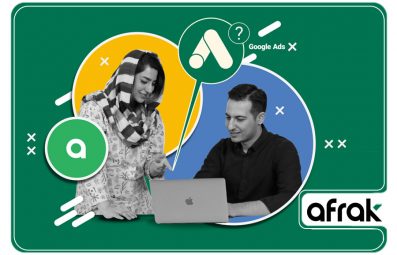
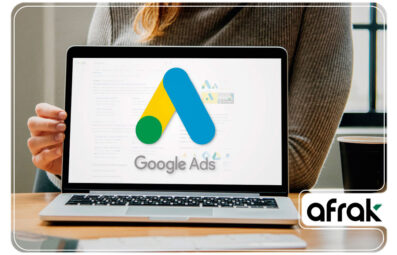

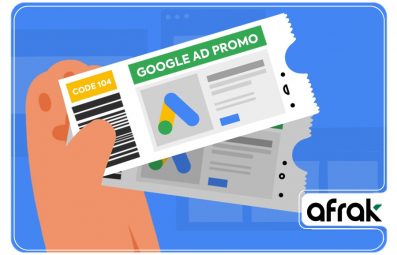

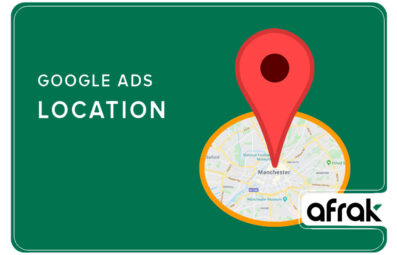
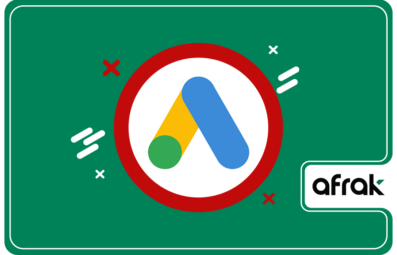
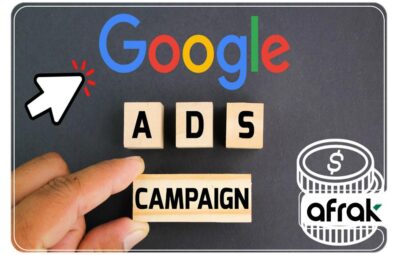
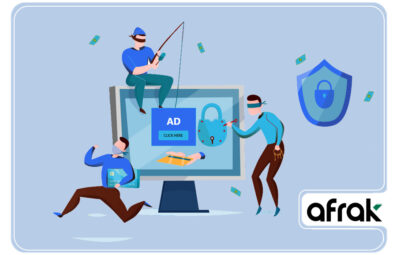

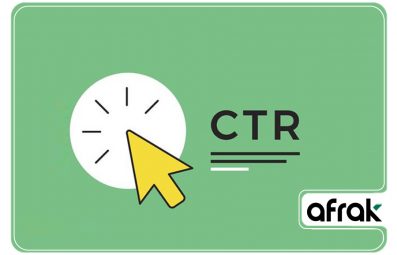
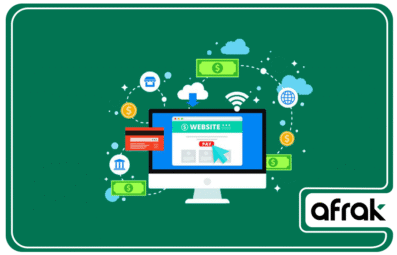
نظر کاربران
نظرات و سوالات خود را با ما مطرح کنید